Situatie
In situatia in care avem un cont de email configurat POP in Thunderbird si dorim sa copiem e-mailurile pe un server, vom urma pasii de mai jos:
Solutie
- Back-up la contul de email (POP)
Click dreapta pe folderul “Inbox” -> selectam “Properties” si ne uitam unde este locatia folderului “Mail”. Apoi copiem folderul “Mail” (ex: din D: ) intr-un folder “Backup Mail”.
2. Redenumim adresa de email si scriem “(POP)”, pentru a nu face confuzie intre cele doua conturi de email.
3. Dezactivam contul de email POP:
a) Debifam cele doua casute “Check for new messages”
b) Scriem alte porturi (ex: 700), pentru a le bloca
4. Configuram contul nou de IMAP
Selectam “Options” -> “Account Settings” -> “Add Mail Account”, apoi introducem emailul si parola, selectam “Continue”, selectam “Manual config” pentru a schimba porturile in functie de configuratia serverului si “Test” pentru a testa contul de email.
5. Copiem folderele din contul de email POP in contul de email IMAP (drag & drop)
6. Stergem contul de email POP

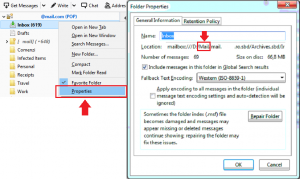
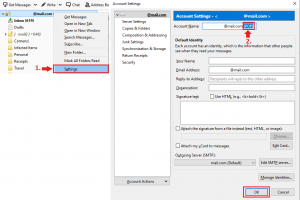
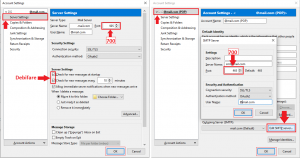
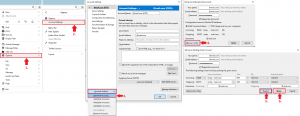
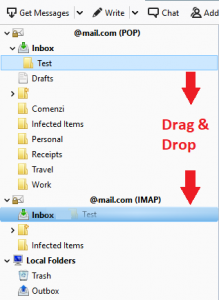
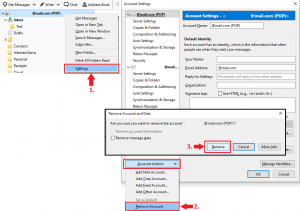
Leave A Comment?